
发布时间:2021-12-13 来源:win7旗舰版 浏览量:
|
Windows 7,中文名称视窗7,是由微软公司(Microsoft)开发的操作系统,内核版本号为Windows NT 6.1。Windows 7可供家庭及商业工作环境:笔记本电脑 、平板电脑 、多媒体中心等使用。和同为NT6成员的Windows Vista一脉相承,Windows 7继承了包括Aero风格等多项功能,并且在此基础上增添了些许功能。 安装系统的方法非常多,其中网友们最喜欢的就是使用u盘安装系统。但使用u盘安装系统的前提是我们必须要有u盘启动盘,网友们知道如何制作启动盘吗?相信非常多的网友都被如何制作启动盘这个问题给难倒了吧。不过不用担心,windows7之家小编教大家如何制作启动盘。 首先到网上下载制作U盘启动软件,例如一键工作室的“一键U盘装系统”,老毛挑等,都是可以的,下面就专门为大家介绍如何让使用“一键U盘装系统”软件制作吧(原理都一样),首先百度搜索“upanok”, 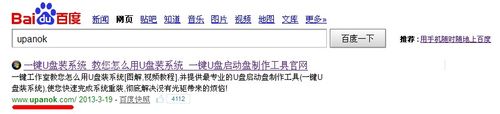 如何制作启动盘图一 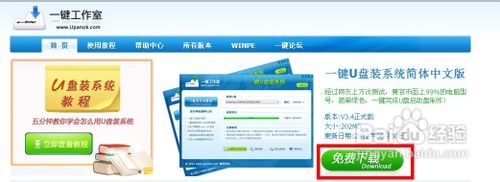 如何制作启动盘图二 安装软件,然后把U盘插入电脑,运行软件,软件会自动选择你的U盘,直接点击软件下面的“一键制作usb启动盘即可”(记住备份U盘里的文件),点击之后,在弹出窗口里点击确定,如图 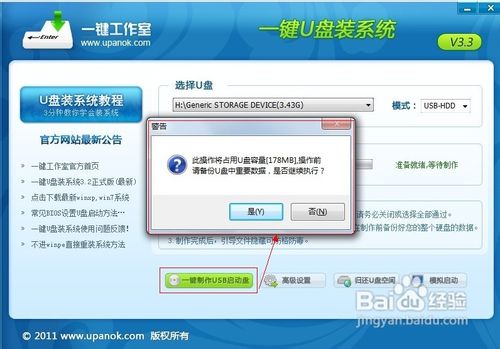 如何制作启动盘图三 过一会,软件接下来会提示你制作成功,搞定!  如何制作启动盘图四 注意:由于U盘系统文件隐藏,你会发现u盘空间没多大变化。请不要担心此时没有制作成功 如果不放心你也可以点击软件界面上的“模拟启动”按钮进行测试是否成功。点击后会出现如下两张图,说明制作成功,网友们遇到u盘不识别的情况,可以参考电脑不识别u盘解决教程。  如何制作启动盘图五  如何制作启动盘图六 综上所述的全部内容就是windows7之家小编为网友们带来的如何制作启动盘的讲解了,小编已经把最简单的制作u盘启动盘的方法告诉大家了,网友们都掌握了吗?只要按照上面教程提供步骤一步一步细心操作,网友们就一定可以成功制作启动盘。 Windows 7简化了许多设计,如快速最大化,窗口半屏显示,跳转列表(Jump List),系统故障快速修复等。Windows 7将会让搜索和使用信息更加简单,包括本地、网络和互联网搜索功能,直观的用户体验将更加高级,还会整合自动化应用程序提交和交叉程序数据透明性。 |
重装系统的方法非常多,其中最受网友们欢迎的重装系统方法就是使用u盘重装系统。相信非常多的网友都会问
bios设置是我们安装系统必要操作的步骤,但最近就有非常多的网友问windows7之家小编怎么进入
安装系统的方法非常多,其中网友们最喜欢的就是使用u盘安装系统。但使用u盘安装系统的前提是我们必须要
windows7系统是目前最火,最好用的电脑操作系统,所以有非常多的网友都给windows7之家小